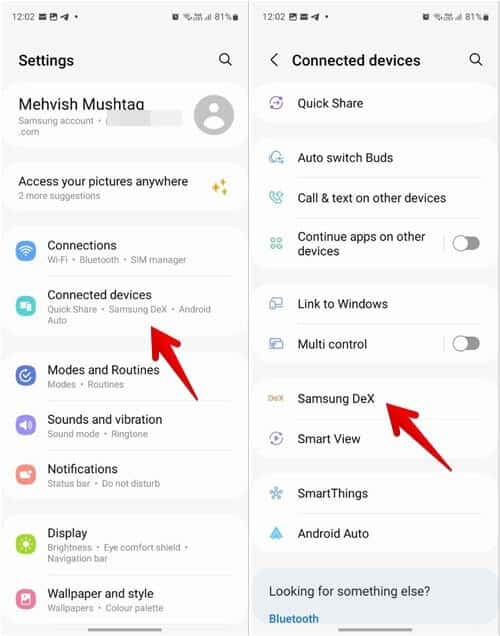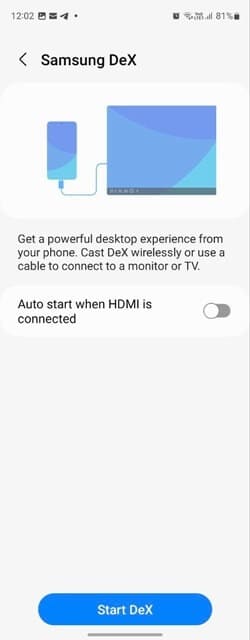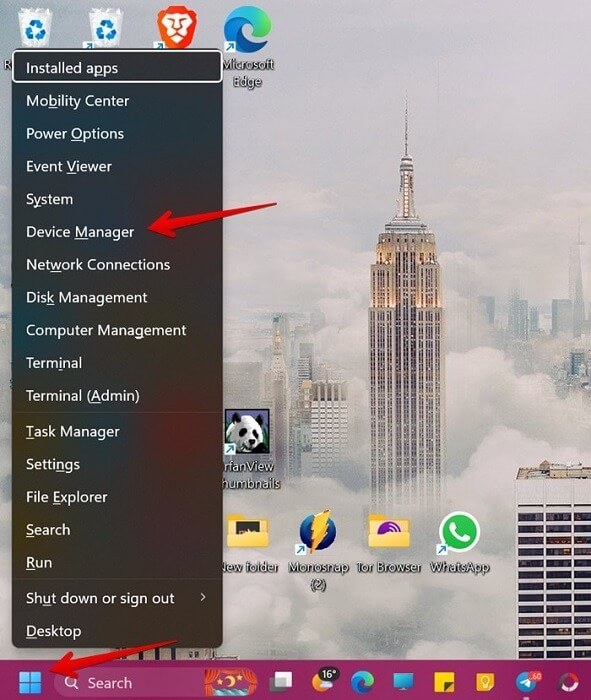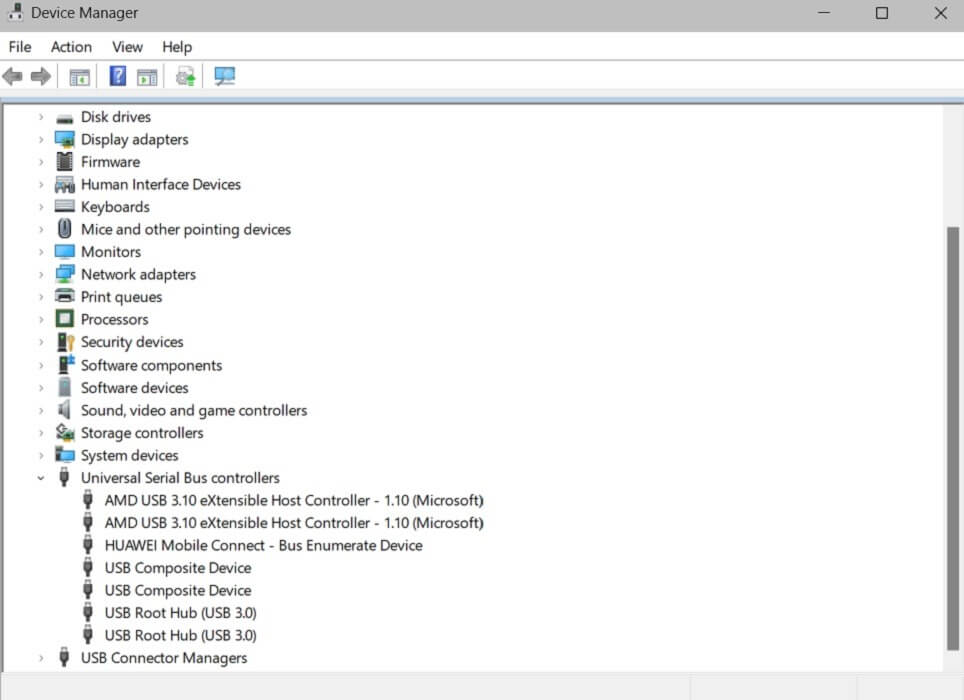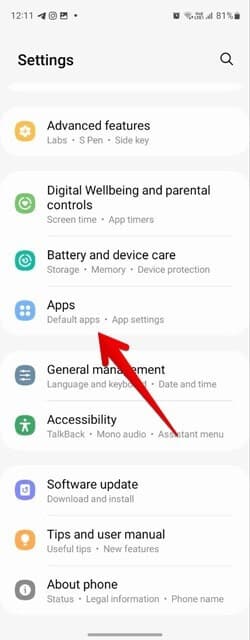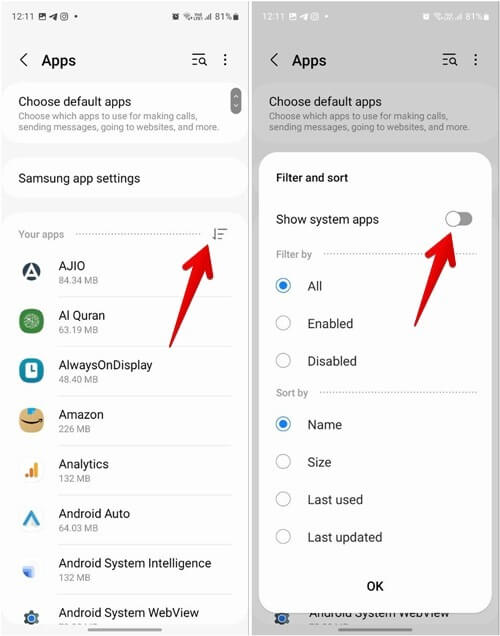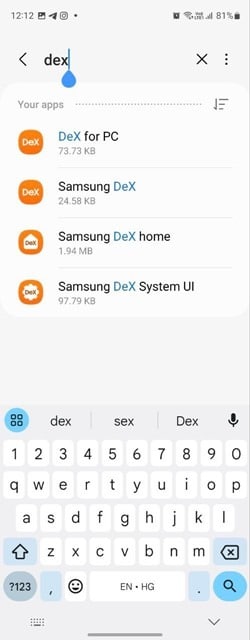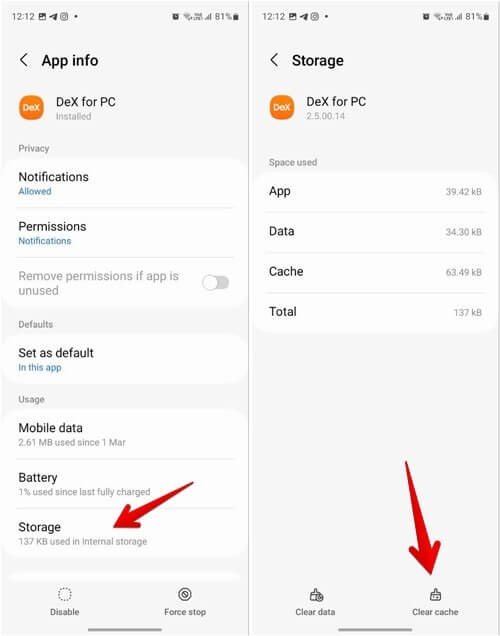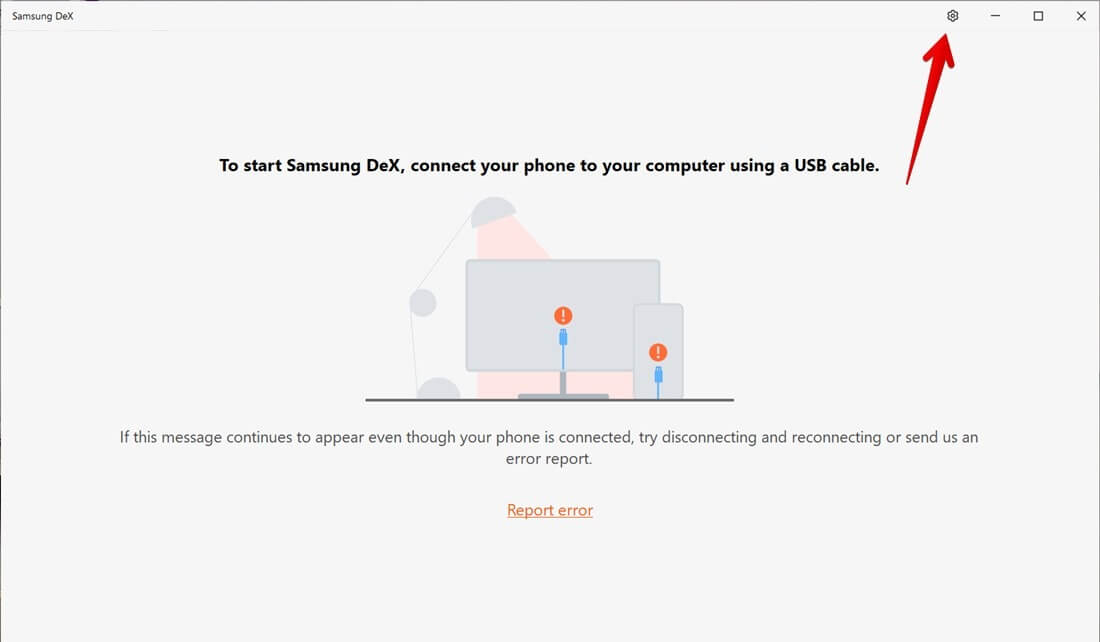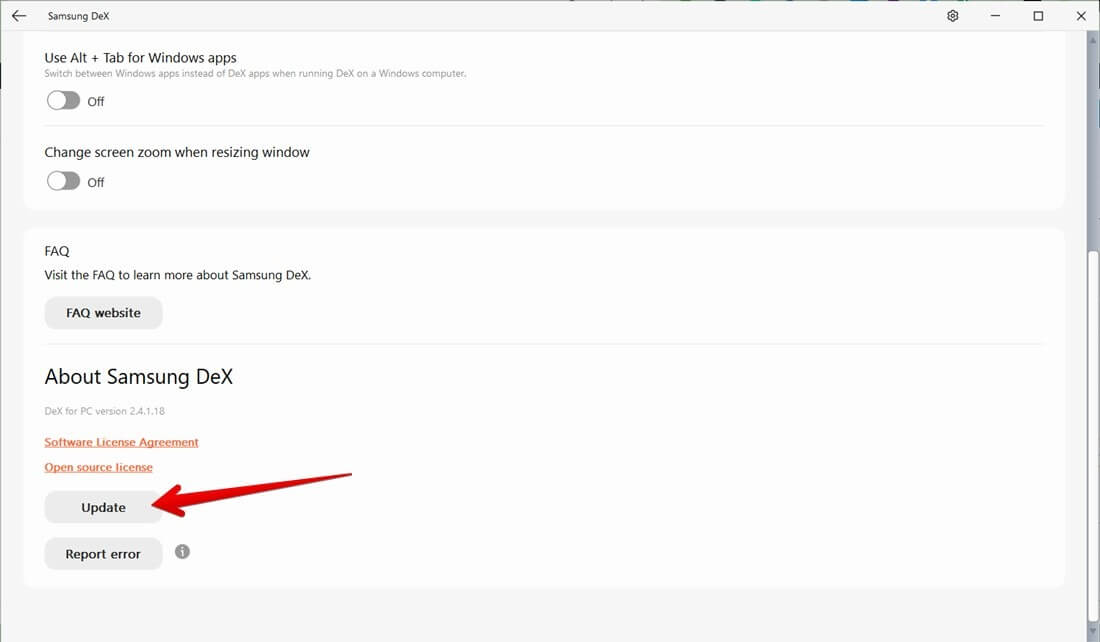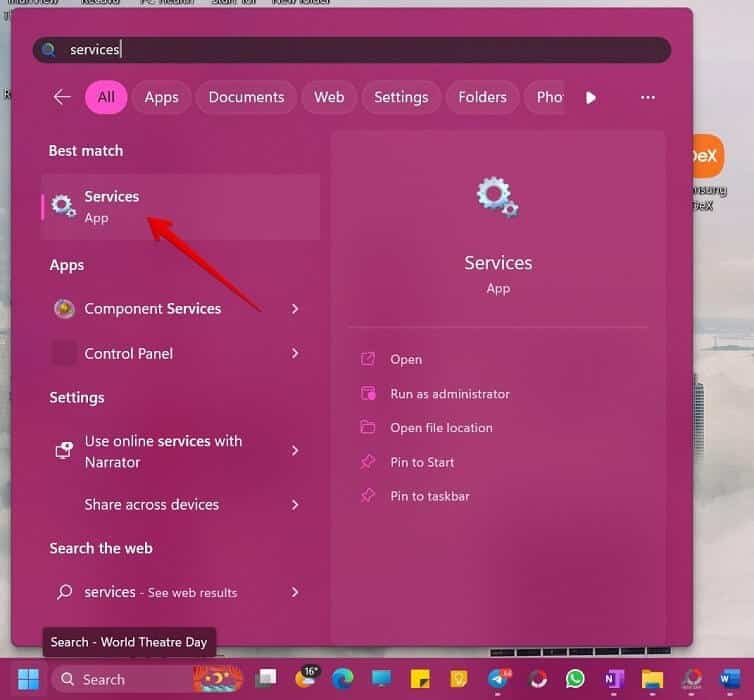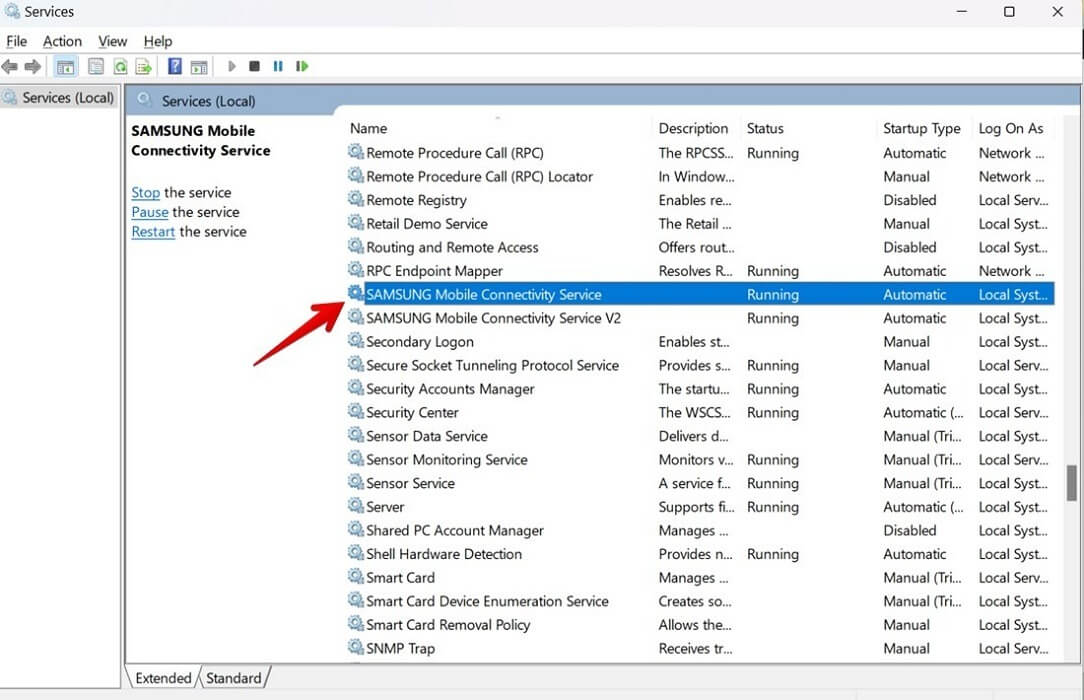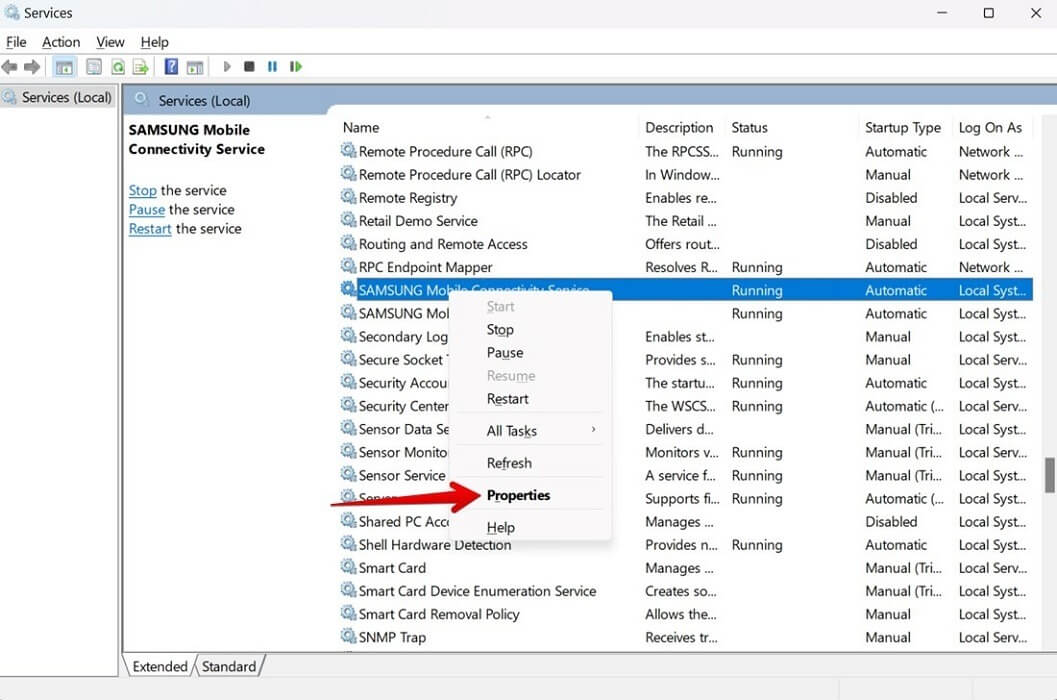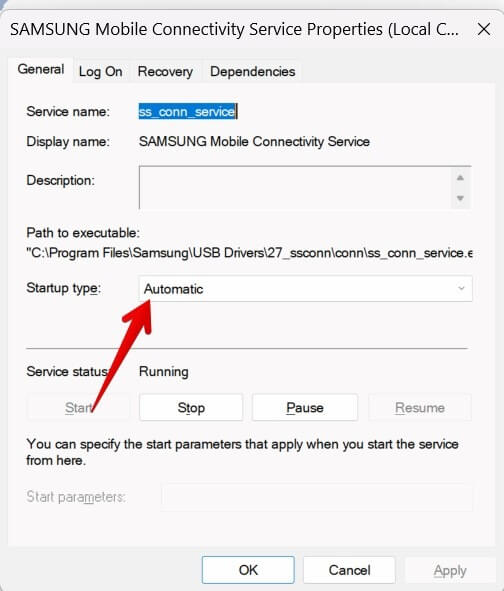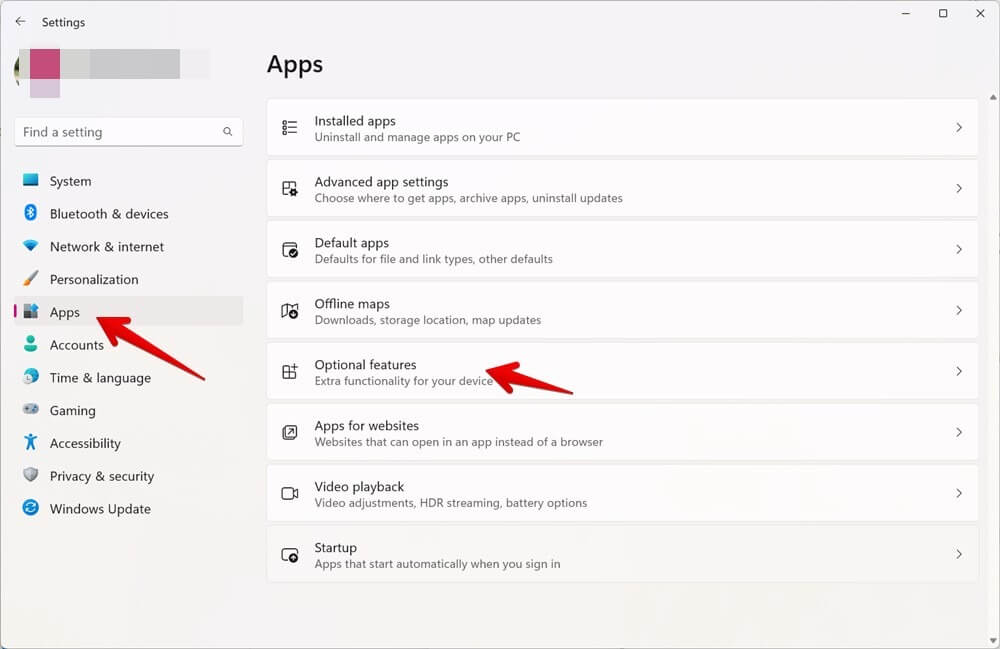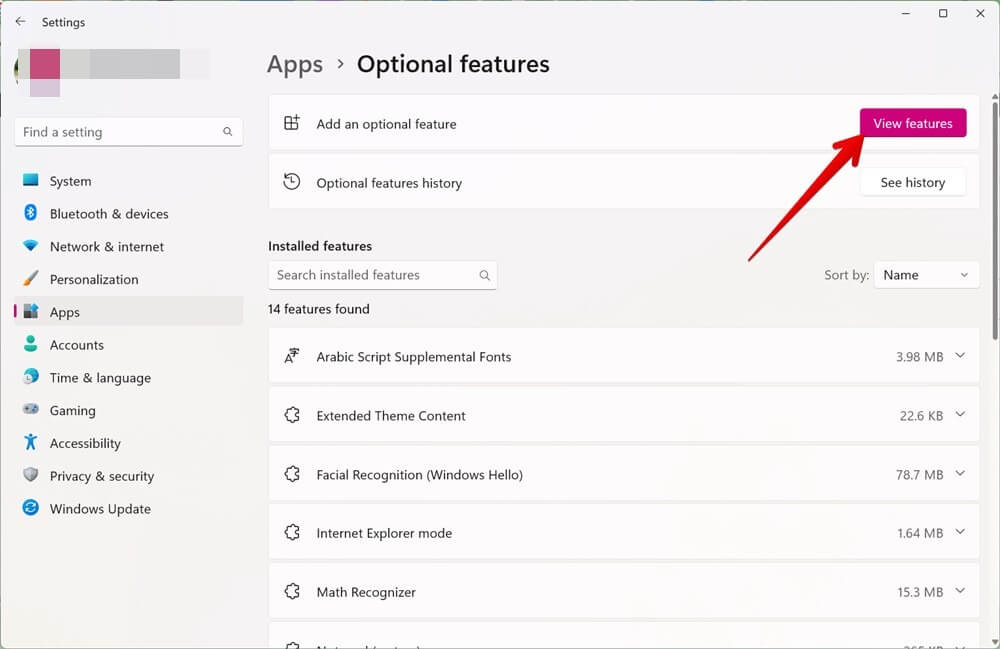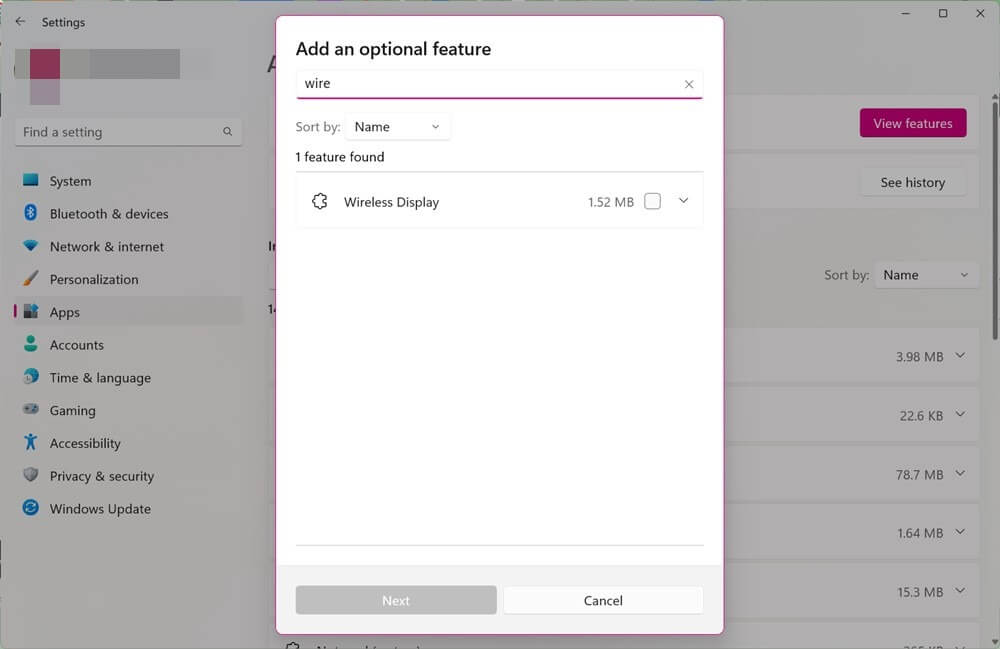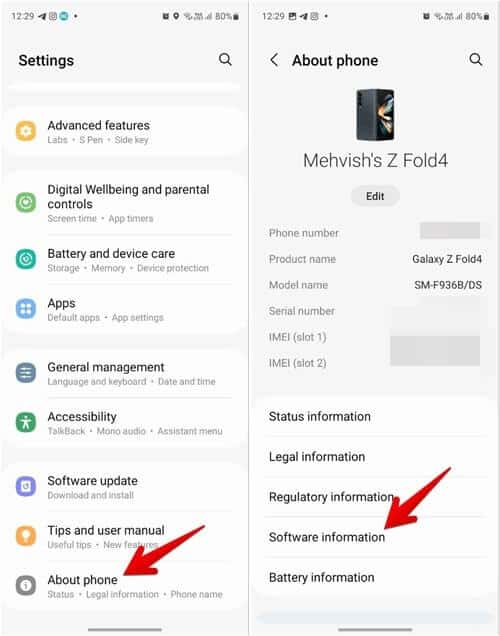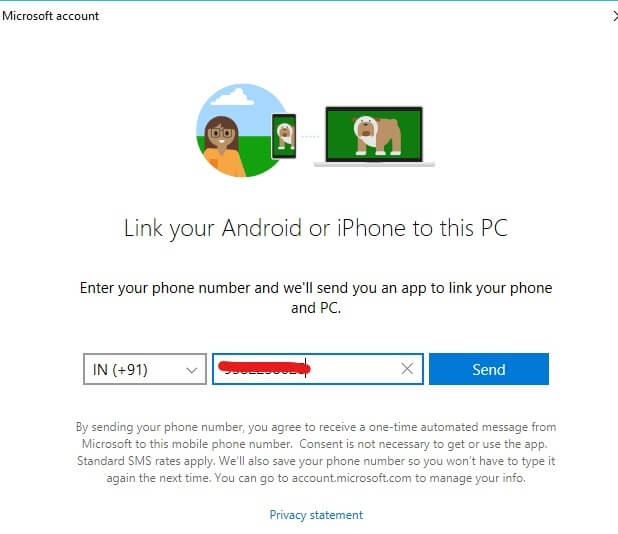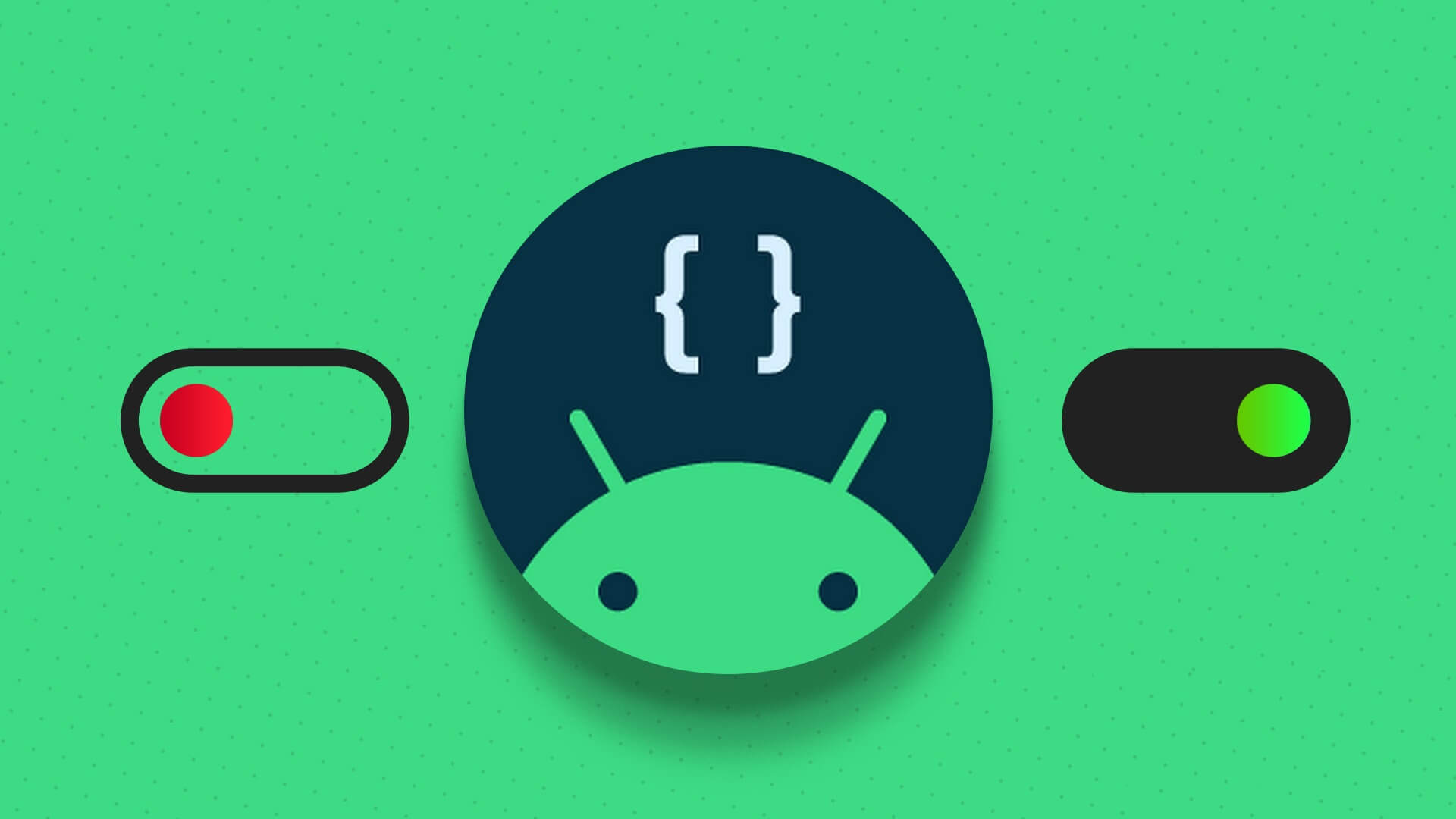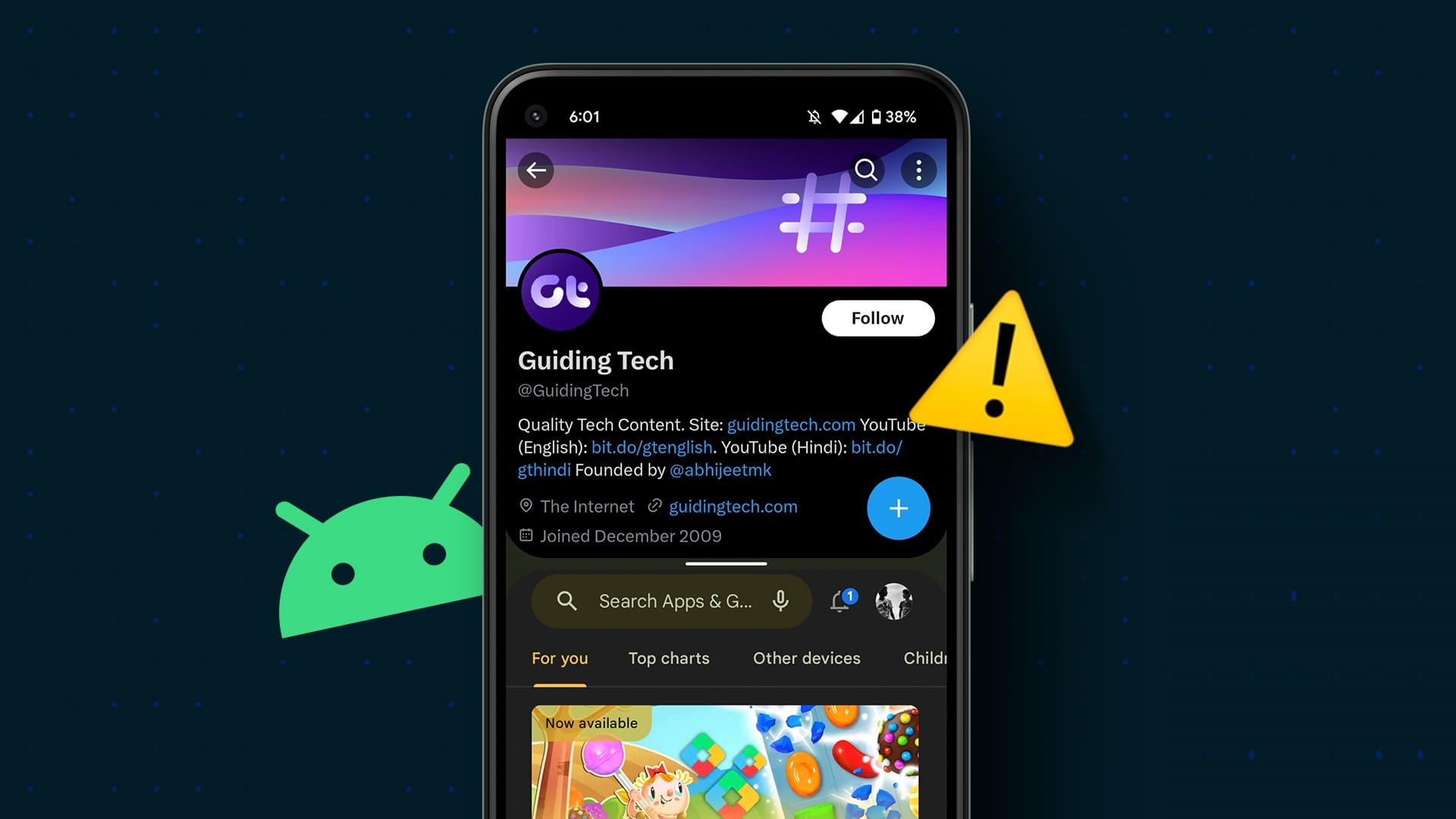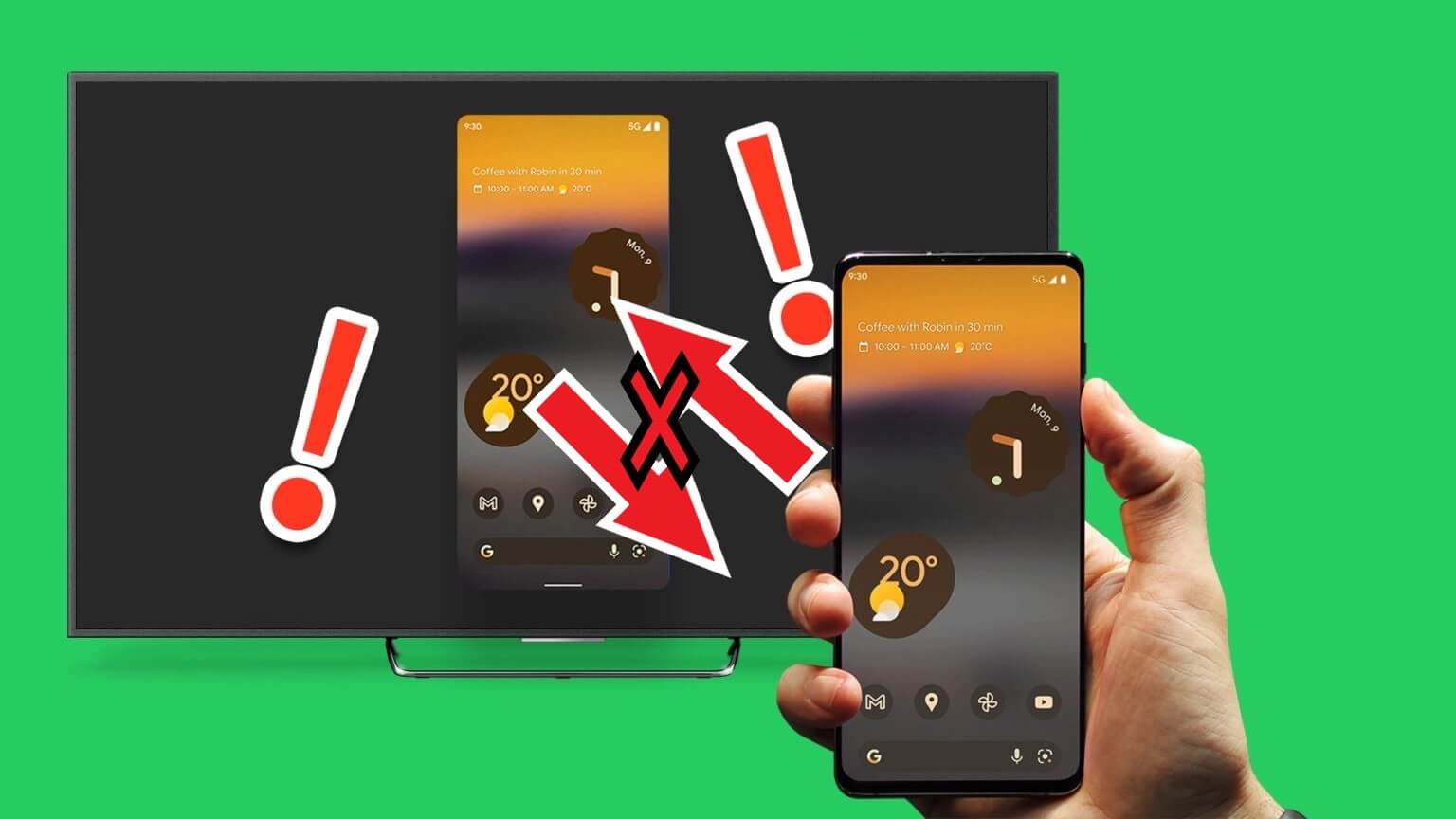Forberede Samsung DeX En flott funksjon som gir en skrivebordslignende opplevelse med en større skjerm på din Samsung Galaxy-telefon. Hvis du bruker det regelmessig, men det plutselig slutter å fungere, lurer du kanskje på hva som skjedde. Heldigvis kan du enkelt få det til å fungere igjen ved å følge rettelsene nedenfor. La oss sjekke ut forskjellige måter å få Samsung DeX-funksjonen tilbake på sporet.
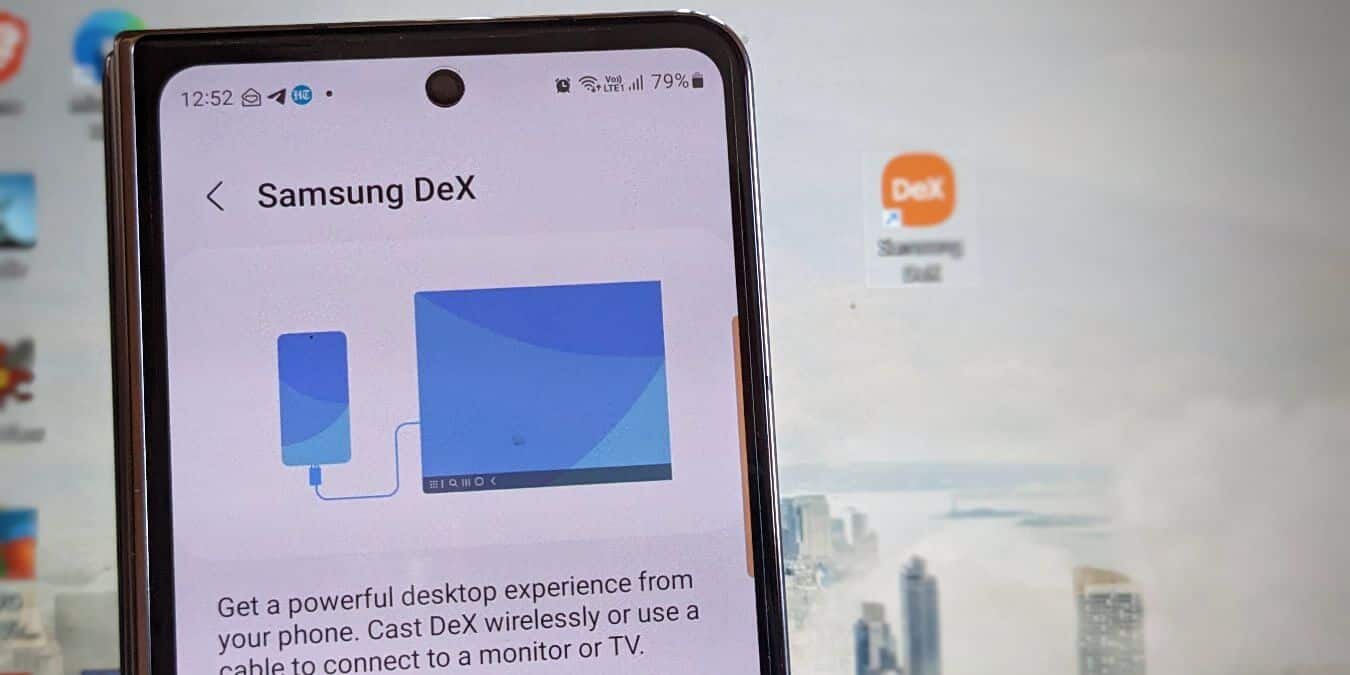
1. Start alle tilkoblede enheter på nytt
Det første du bør gjøre hvis Samsung DeX ikke fungerer, er å starte alle tilkoblede enheter på nytt, inkludert:
- Samsung Galaxy-telefon
- Wi-Fi-modem, hvis du ringer trådløst
- PC, hvis du bruker DeX på en PC
- TV, hvis du kobler DeX til TV-en
2. Sjekk for kompatibilitet
For at DeX skal fungere ordentlig, må du sjekke om maskinvaren er kompatibel. Samsung DeX fungerer ikke på alle Samsung-telefoner. Den er bare tilgjengelig på Samsung S8-serien og nyere, bortsett fra Galaxy Flip-serien.
Dessuten må du ha en Miracast-aktivert TV for å bruke DeX trådløst. På samme måte kan det hende at Windows-PCer med en ARM-prosessor ikke er kompatible med DeX. Berøringsskjermer og Samsung DeX for Mac støttes heller ikke. Bekrefte Liste over DeX-kompatible enheter Se den på Samsungs offisielle nettside.
Tips: Sjekk ut andre metoder FJERNKONTROLL ANDROID-TELEFON FRA DIN DATAMASKIN.
3. Kontroller de tilkoblede enhetene
Maskinvare spiller en viktig rolle for å få DeX til å fungere skikkelig. Du må sørge for at alt går på skinner. For eksempel, hvis du bruker en DeX-stasjon, sørg for at telefonen er riktig plassert. Om nødvendig, fjern og skift telefonen.
Hvis DeX ikke fungerer på TV-en eller skjermen, prøv å koble den til en annen enhet. Det er en mulighet for at skjermen ikke er kompatibel med DeX.
4. Sjekk USB-kabelen
For DeX-overkabeltilkoblinger, sørg for at kabelen er ordentlig tilkoblet. Fjern den og koble den til igjen. Prøv også å bruke den originale kabelen som fulgte med telefonen og koble til via en annen port på datamaskinen eller skjermen for å få DeX til å kjøre igjen.
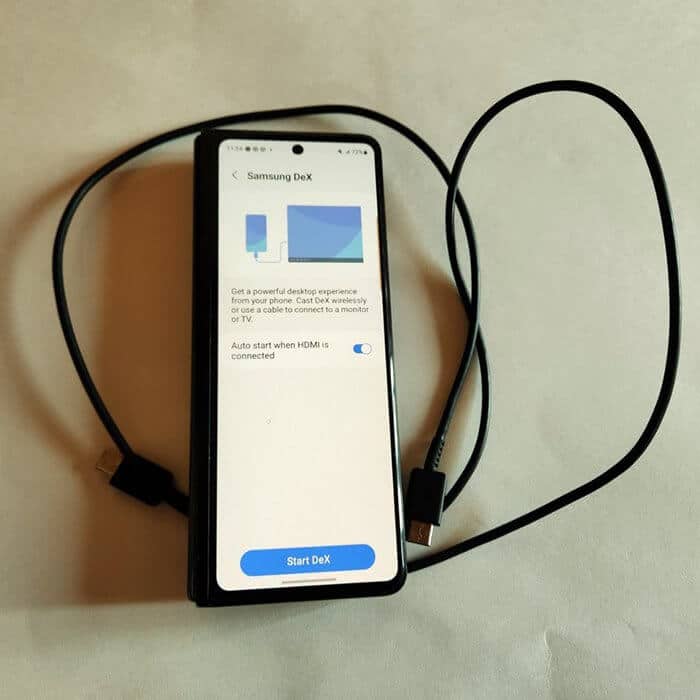
5. Koble til det samme Wi-Fi-nettverket
Hvis du prøver å bruke DeX trådløst, sørg for at telefonen og enheten du prøver å koble til (TV eller PC) er på samme Wi-Fi-nettverk.
Tips: Gjør det Wi-Fi-tilkoblingen din er treg rundt huset? Disse trinnene kan bidra til å avhjelpe situasjonen.
6. Bytt til et annet Wi-Fi-bånd
Noen skjermer er ikke kompatible med 5GHz Wi-Fi-båndet, så det er en god idé å bytte til 2.5GHz på begge enhetene i Wi-Fi-innstillingene.
7. Deaktiver strømsparingsmodus
Når du bruker DeX-modus, må du slå av strømsparingsmodusen på telefonen.
- Gå til "Innstillinger -> Vedlikehold av batteri og enhet -> Batteri."
- Slå av bryteren ved siden av "Energisparing".
- Prøv også å lade telefonen før du bruker DeX, eller hold den tilkoblet når DeX er tilkoblet.
- Hvis du bruker USB-hub til meg HDMI , sørg for at den er koblet til en strømkilde; Ellers vil du kun kunne speile visningen og ikke ha full bruk av DeX sine muligheter.
8. Slå av VPN
Det kan hende at DeX ikke fungerer som den skal hvis telefonen eller TV-en/PC-en din er koblet til et VPN. Du bør slå av VPN-en din og deretter prøve å bruke DeX.
9. Endre USB-modus på telefonen
Når du kobler telefonen til datamaskinen ved hjelp av en USB-kabel, vil du se et USB-alternativ-varsel i varslingspanelet. Klikk på dette varselet, og prøv å tilbakestille tilkoblingen ved å bytte til "Lad kun telefonen." , så tilbake til "Filoverføring". Dette bør løse problemet med at DeX ikke fungerer.
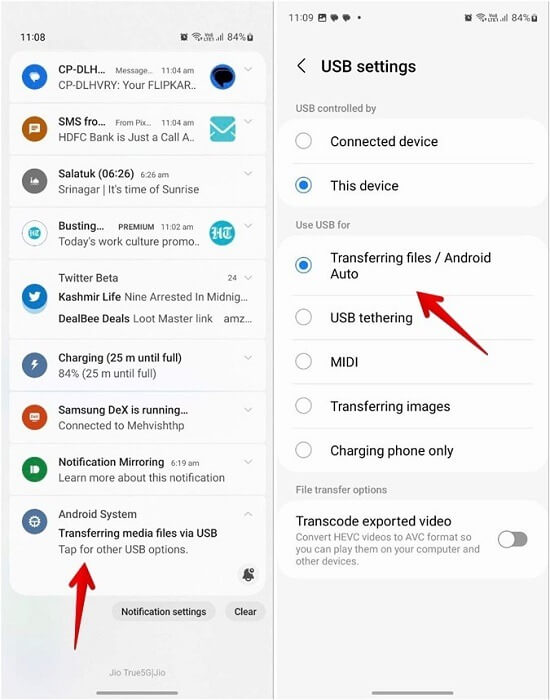
10. Installer, åpne eller start DeX-appen på nytt på datamaskinen
I motsetning til TV, hvor du kan bruke DeX uten å installere noe, må du først Last ned DeX På din Windows-PC.
Deretter må du sørge for at DeX-appen er åpen på din Windows-PC når du prøver å bruke den. Det er en mulighet for at datamaskinen din har lukket DeX-applikasjonen. Hvis du ikke ser DeX-appikonet på oppgavelinjen, åpner du det.
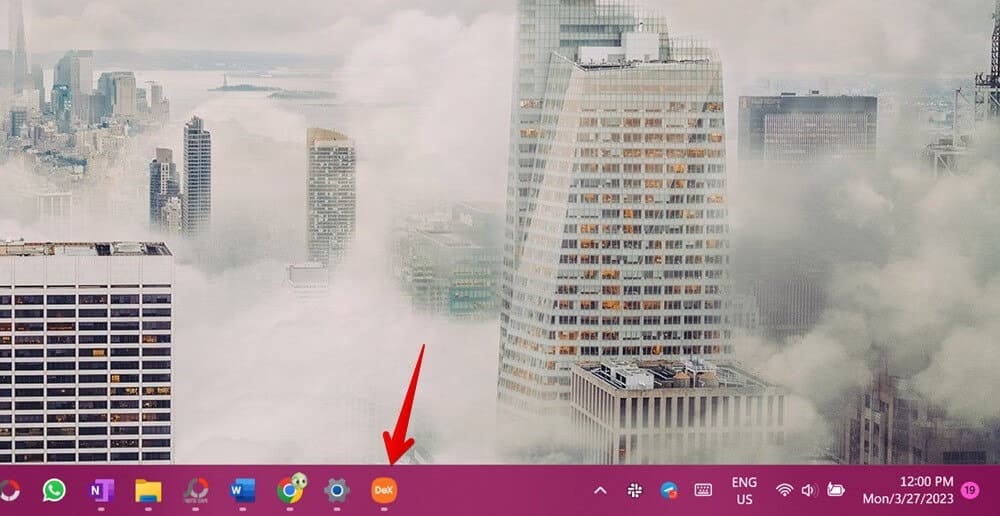
Men hvis DeX-appen allerede kjører, start appen på nytt ved å lukke den og åpne den på nytt.
Tips: Vil du Bruker Samsung DeX på et profesjonelt nivå? Lær hvordan du kommer i gang.
11. Kjør DeX-appen som administrator på datamaskinen din
Hvis DeX fortsatt ikke kjører på datamaskinen, kjør DeX-applikasjonen med administratorrettigheter. Høyreklikk på DeX-appikonet på datamaskinen og velg "Kjør som administrator".
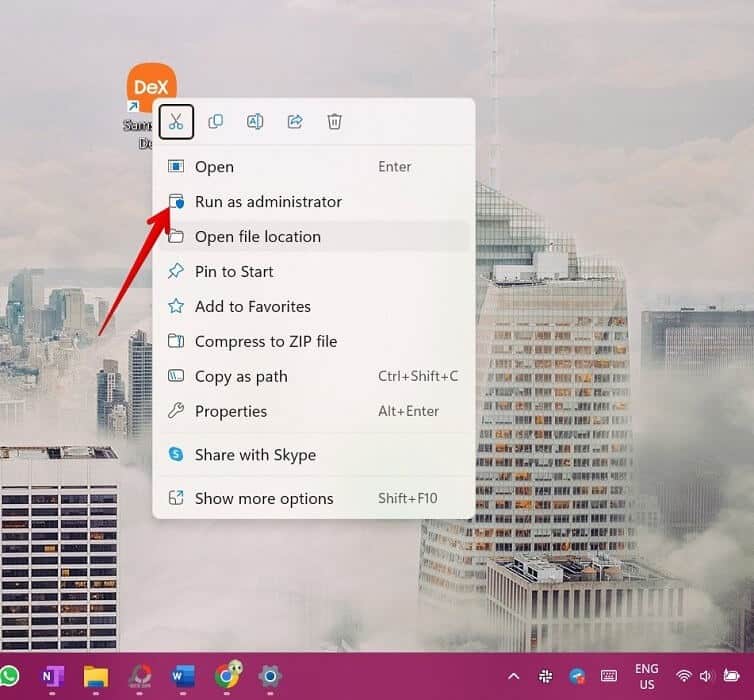
12. Start DeX-modus på telefonen
Normalt vil Samsung-telefonen din automatisk bytte til DeX-modus når den er koblet til via USB-C til HDMI-adapter. Hvis den ikke gjør det, aktiver DeX som vist nedenfor.
- Gå til DeX-skjermen enten fra Raske innstillinger eller hvem "Innstillinger -> Tilkoblede enheter -> Samsung DeX."
- klikk på knappen "Start DeX". Aktiver også bryteren ved siden av "Autostart når HDMI er tilkoblet". Dette vil automatisk starte DeX-modus når HDMI-kabelen kobles til.
Tips: I tidligere versjoner av OneUI må du gå til "Innstillinger -> Avansert funksjon -> Samsung DeX." Aktiver bryteren ved siden av "slå av".
13. Velg riktig tilkoblingsmodus
På OneUI 5 og nyere vil både PC-en og TV-en/skjermen vises i listen over tilgjengelige enheter under delen "Koble til trådløst".
I tidligere versjoner av OneUI tilbyr Samsung to separate DeX-tilkoblingsmoduser: "DeX på TV" (eller skjerm) og "DeX på PC". Du må velge riktig modus når du kobler til DeX.
Gå til "Innstillinger -> Avanserte funksjoner -> Samsung DeX." Klikk på Tre prikker-ikon øverst og velg "Bytt til PC" أو "Bytt til TV eller skjerm" Avhengig av tilgjengelig alternativ.
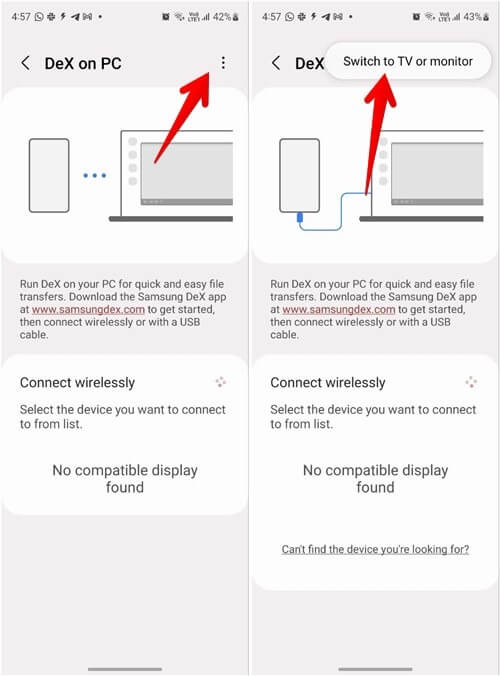
14. Velg Samsung DeX fra varslingspanelet
Etter å ha koblet til DeX, hvis TV-en eller skjermen begynner å speile telefonen i stedet for å bytte til DeX, må du trykke på Samsung DeX-varslingen i varslingspanelet etterfulgt av Samsung DeX. Det er det. Samsung DeX-modus starter umiddelbart på den tilkoblede enheten.
Profftips: På noen telefoner må du kanskje finne HDMI-modusinnstillingene og bytte til DeX fra speiling.
15. Oppdater USB-drivere
Hvis du er i stand til å koble telefonen til datamaskinen trådløst, men USB-modusen ikke fungerer, må du oppdatere USB-driverne på din Windows-PC. Problemet med at Samsung DeX ikke fungerer kan være forårsaket av utdaterte drivere.
- Koble telefonen og datamaskinen via USB-kabel.
- Høyreklikk på startmeny og velg "Enhetsbehandling".
- Finn eventuelle USB-drivere som viser en feil eller advarselsskilt, høyreklikk på den og velg "Oppdater driver".
Profftips: Du kan også se etter driveroppdateringer gjennom "Innstillinger -> Windows Update" eller "Avanserte alternativer" på Windows Update-skjermen etterfulgt av "Valgfrie oppdateringer -> Driveroppdateringer". Installer en hvilken som helst USB-driver som vises der.
16. Tøm hurtigbufferen og dataene til DeX-appen på telefonen
Som med alt, må du prøve det gylne triksetTøm cache og data fra alle DeX-relaterte apper på din Samsung Galaxy-telefon for å fikse at DeX ikke fungerer.
- åpen Innstillinger på din Samsung Galaxy-telefon.
- Gå til "Applikasjoner".
- skrive "DeX" i søket ovenfor, velg deretter hvert element som vises én etter én.
- Gå til "Oppbevaring" og trykk på "Tøm cache" , etterfulgt av en knapp "slett data". Gjenta dette for de andre DeX-relaterte appene du finner i trinn 4.
- Start telefonen på nytt.
Godt å vite: Har du en Samsung TV? bli kjent med meg Hvordan koble den sammen med Alexa.
17. Oppdater DeX PC-appen
Hvis Samsung DeX ikke fungerer på PC-en din, må du oppdatere DeX PC-appen. Du bruker kanskje en eldre versjon av appen, og den kan ha en feil eller kanskje ikke kompatibel med telefonen din. Følg disse trinnene for å oppdatere Samsung DeX på din Windows-PC:
- Slå på DeX-appen på datamaskinen.
- Klikk på ikonet Innstillinger ovenfor.
- Rull ned og klikk på .-knappen "å oppdatere".
18. Installer DeX-appen på nytt på datamaskinen
Hvis det ikke hjelper å oppdatere DeX-appen på datamaskinen din, må du installere appen på nytt. Avinstaller DeX-appen fra datamaskinen, start datamaskinen på nytt og installer appen på nytt.
19. Start Samsung Services på datamaskinen
Hvis du kobler DeX til datamaskinen med en kabel, sørg for at Samsung Mobile Connection Services er startet. Tjenester er vanligvis satt til å starte automatisk, men dette kan ha endret seg.
- på Windows-søk din, type "Tjenester" Og velg den beste matchen nedenfor.
- Rull ned og søk etter "Samsung Mobile Connectivity Service" أو Samsung Mobile USB Connectivity Launcher. Høyreklikk på den og velg "Start".
- Koble til på nytt USB-kabel.
- Se på "oppstartstype" ved siden av tjenesten. Hvis hun sier noe annet enn "automatisk" , høyreklikk på tjenesten igjen og gå til "Kjennetegn".
- Velge "Automatisk" på "oppstartstype". Klikk på knappen "Gjennomføring" for å lagre endringene.
20. Legg til funksjonen for trådløs skjerm i Windows 11
Hvis Samsung DeX ikke fungerer på Windows 11, kan det hende du trenger et tillegg Miracast (trådløs skjerm) manuelt på enkelte Windows 11-datamaskiner.
- Gå til "Innstillinger -> Programmer -> Valgfrie funksjoner."
- Klikk "Se funksjoner".
- Se etter "Trådløst show". Velg den og trykk på knappen "neste". Følg instruksjonene på skjermen for å installere den.
- etter installasjon, Start datamaskinen på nytt , og prøv deretter å bruke DeX på PC.
21. Last ned Samsung DeX Patch
Hvis din Samsung Galaxy-telefon er utstedt og administrert av et selskap, og DeX-modus ikke starter, må du laste ned DeX-patchen. Men sjekk først om en oppdatering er nødvendig.
- Koble telefonen fra skjermen.
- Åpne Innstillinger på Samsung-telefonen og gå til Innstillinger "Om telefonen -> Programvareinformasjon".
- Rull ned og finn "Tilpass Knox". Hvis det vises, må du laste ned DeX-patchen. Åpen Knox nettsted i en nettleser på din Samsung-telefon og følg instruksjonene på skjermen for å laste ned oppdateringen.
22. Kontakt datamaskinadministratoren
Har du en datamaskin som eies av et selskap eller en skole? Hvis svaret er ja, og løsningene ovenfor ikke hjalp deg, bør du kontakte datamaskinadministratoren din, ettersom noen offentlige datamaskiner har installert sikkerhetsprogramvare som hindrer DeX i å fungere skikkelig.
23. Tilbakestill innstillingene på din Samsung-telefon
Til slutt, hvis Dex ikke fungerer, må du tilbakestille innstillingene på Samsung-telefonen. Hvis du gjør det, vil alle innstillinger gjenopprettes til de opprinnelige verdiene, og løse problemer du kan støte på mens du bruker DeX. Ikke bekymre deg, dette vil ikke slette data eller filer fra telefonen din.
For å tilbakestille innstillingene på din Samsung Galaxy-telefon, gå til "Innstillinger -> Generell administrasjon -> Tilbakestill -> Tilbakestill alle innstillinger."
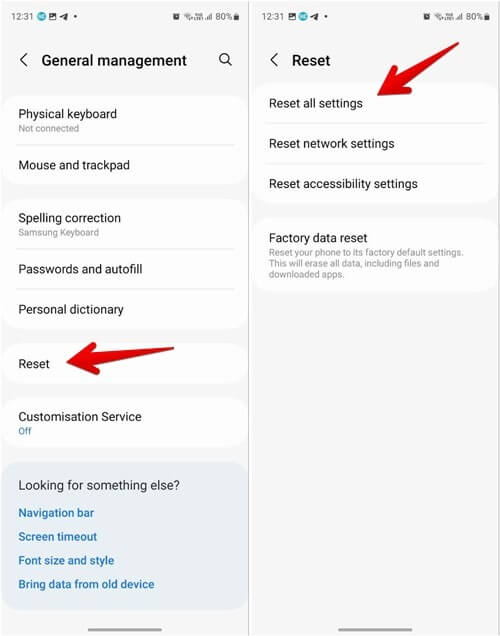
Tips: En av styrkene til Samsung Galaxy-telefoner er personalisering. Vi forklarer Hvordan tilpasse startskjermen i henhold til dine preferanser.
ofte stilte spørsmål
Q1. Hvordan fikser jeg at DeX ikke fungerer på min Mac?
svar. Som nevnt tidligere, støttes ikke lenger Samsung DeX på Mac. Men hvis du har den eldre versjonen installert og ikke fungerer, må du tillate noen tillatelser.
Gå til på Mac-en "Systemvalg -> Sikkerhet og personvern -> Generelt-fanen." Hvis du ser en melding som sier "Nedlasting av systemprogramvare fra DEVGURU-utvikler har blitt blokkert" , klikk "Nåde" innenfor seksjonen Tillat apper som lastes ned fra.
Gå også til "Systemvalg -> Sikkerhet og personvern -> Personvern -> Tilgjengelighet." Hvis Samsung DeX ikke vises, trykk på en hake "+" og velg "Samsung DeX".
Q2. Hvordan tilbakestiller jeg Samsung DeX?
svar. Det er ingen mulighet for å tilbakestille Samsung DeX. På PC-en, installer appen på nytt, og på telefonen, Slett data for DeX-apper.